
Mac’teki Photo Booth’ta fotoğraf çekme veya video kaydı yapma
Bilgisayarınızın dahili kamerası ya da Mac’inize bağlanan harici video kamera ile tek bir fotoğraf veya dörtlü fotoğraf çekebilirsiniz ya da video kaydedebilirsiniz.
Not: iPhone’unuzda arkaya bakan kamerayı Photo Booth’ta web kamerası olarak da kullanabilirsiniz. iPhone’unuzu web kamerası olarak kullanma konusuna bakın.
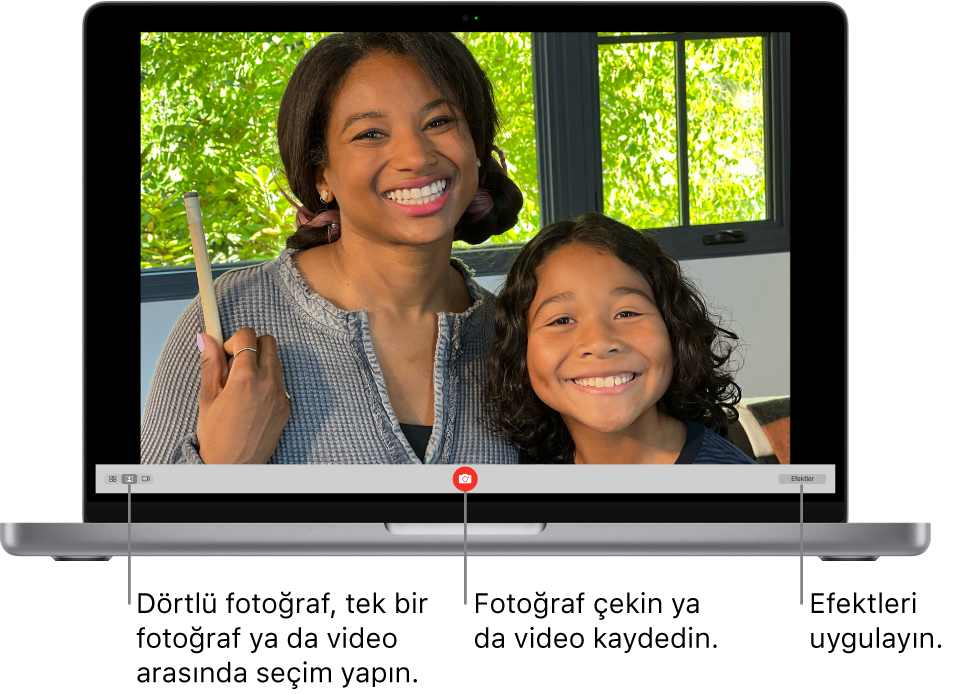
Fotoğraf çek
Harici bir video kamera kullanıyorsanız, kameranın bilgisayarınıza bağlı ve açık olduğundan emin olun.
Mac’inizdeki Photo Booth uygulamasında
 Fotoğrafı Görüntüle düğmesini
Fotoğrafı Görüntüle düğmesini  veya Videoyu Görüntüle düğmesini
veya Videoyu Görüntüle düğmesini  görüyorsanız Fotoğraf Çek düğmesini
görüyorsanız Fotoğraf Çek düğmesini  veya Video Kaydı Yap düğmesini
veya Video Kaydı Yap düğmesini  görmek için bu düğmeyi tıklayın.
görmek için bu düğmeyi tıklayın.Pencerenin sol alt bölümünde, tek bir fotoğraf çekmek için Fotoğraf düğmesini
 tıklayın veya dört fotoğraftan oluşan bir fotoğraf dizisi (
tıklayın veya dört fotoğraftan oluşan bir fotoğraf dizisi ( denir) çekmek için Dört Fotoğraf düğmesini tıklayın.
denir) çekmek için Dört Fotoğraf düğmesini tıklayın.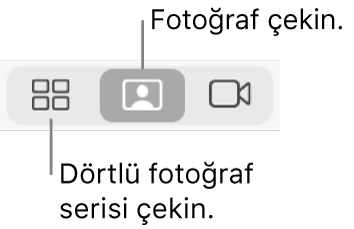
Fotoğraf Çek düğmesini
 tıklayın.
tıklayın.
Video kaydı yapma
Harici bir video kamera kullanıyorsanız, kameranın bilgisayarınıza bağlı ve açık olduğundan emin olun.
Mac’inizdeki Photo Booth uygulamasında
 Fotoğrafı Görüntüle düğmesini
Fotoğrafı Görüntüle düğmesini  veya Videoyu Görüntüle düğmesini
veya Videoyu Görüntüle düğmesini  görüyorsanız Fotoğraf Çek düğmesini
görüyorsanız Fotoğraf Çek düğmesini  veya Video Kaydı Yap düğmesini
veya Video Kaydı Yap düğmesini  görmek için bu düğmeyi tıklayın.
görmek için bu düğmeyi tıklayın.Sol altta Video Kaydı Yap düğmesi
 gösterilmiyorsa Video düğmesini
gösterilmiyorsa Video düğmesini  tıklayın.
tıklayın.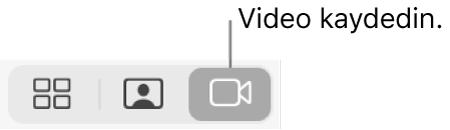
Video Kaydı Yap düğmesini
 tıklayın. Kaydı tamamladığınızda Dur düğmesini
tıklayın. Kaydı tamamladığınızda Dur düğmesini  tıklayın.
tıklayın.
Fotoğraflar için geri sayımı veya flaşı kapatma
Fotoğraf çekimi sırasında fotoğraf çekilmeden önce üç saniyelik bir geri sayım olur. Fotoğraf çekildiğinde ekranınız yanıp söner.
Mac’inizdeki Photo Booth uygulamasında ![]() aşağıdakilerden birini yapın:
aşağıdakilerden birini yapın:
Geri sayımı kapatmak için: Fotoğraf Çek düğmesini
 veya Video Kaydı Yap düğmesini
veya Video Kaydı Yap düğmesini  tıklarken Option tuşunu basılı tutun.
tıklarken Option tuşunu basılı tutun.Flaşı kapatmak için: Fotoğraf Çek düğmesine
 tıklarken Değiştir düğmesini basılı tutun.
tıklarken Değiştir düğmesini basılı tutun.Flaş ayarını değiştirmek için: Kamera > Ekran Flaşını Etkinleştir seçeneklerini seçin.
Hem gerisayım hem de flaşı kapatmak için: Fotoğraf Çek düğmesine
 tıklarken Option ve Shift tuşlarını basılı tutun.
tıklarken Option ve Shift tuşlarını basılı tutun.
Photo Booth uygulamasını ![]() tam ekranda (ekranınızı dolduracak şekilde) veya Split View’da (aynı anda başka bir uygulamada çalışacak şekilde) kullanabilirsiniz.
tam ekranda (ekranınızı dolduracak şekilde) veya Split View’da (aynı anda başka bir uygulamada çalışacak şekilde) kullanabilirsiniz.